친 화성 디자이너 : 그리드를 사용하는 방법
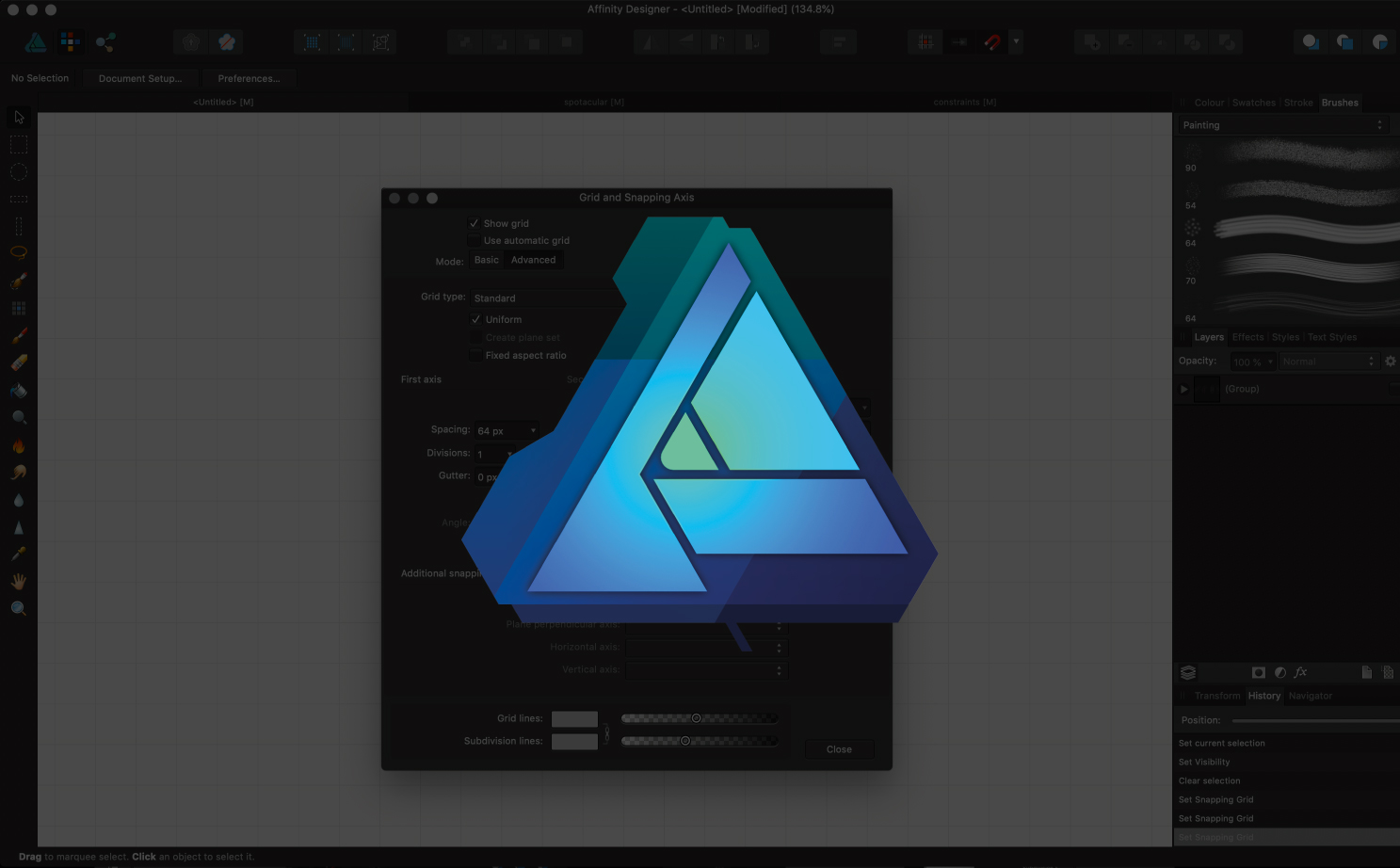
Affinity Designer는 Mac 및 Windows 용 사용할 수있는 벡터 편집 도구의 제품군뿐만 아니라뿐만 아니라 iPad. ...에 더 기본적인 무료 사이에 훌륭한 중간 지점을 제공합니다. 그래픽 디자인 소프트웨어 비싸지 만 풍부한 기능 크리 에이 티브 구름 스위트 룸은 비용에 대해 엄청난 품질을 제공합니다.
이 튜토리얼에서는 Mac 용 Affinity 디자이너에서 그리드를 사용하는 방법을 살펴 보겠습니다. 모든 디자이너는 고체 이해를 알 수 있습니다 그리드 이론 디자인 프로세스에서 추측을 취할 수 있습니다. 저는 직업의 약 90 %의 눈금을 사용합니다. 그들은 로고에 대한 건설 지침을 제공하는 데있어서, 상세한 일러스트레이션의 일관성을 보장하기 위해 모든 것을 편리합니다. 그리드를 켜고 'Snap to Grid'옵션을 활성화하면 선과 모양을 쉽고 빠르게 플롯 할 수 있습니다.
Affinity 디자이너에서 그리드를 사용하는 방법을 실행하거나 미니 자습서를 위해 위의 비디오를 보려면 시작하십시오.
각 이미지의 오른쪽 상단에있는 아이콘을 클릭하여 확대합니다.
01. 그리드 활성화
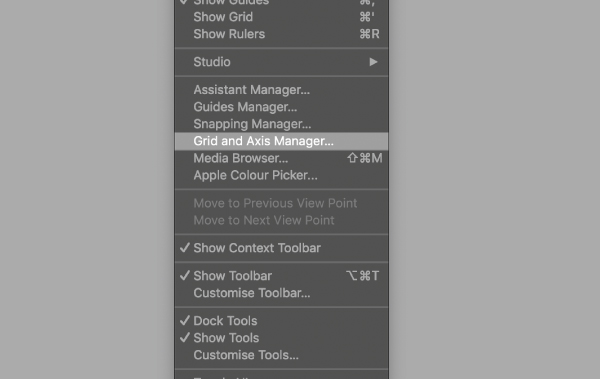
그리드를 활성화하려면 'View & Gt; 그리드 및 축 관리자 '. 하위 메뉴가 열려있는 경우 '그리드 표시'를 선택할 수 있습니다. 눌러 그리드를 켜고 끌 수 있습니다. cmd + ' ...에 나는 그리드를 전환 할 수있는 것을 발견 할 수 있으므로 예시 할 때 매우 유용합니다. 그래서 더 명확하게 얻을 수 있습니다.
02. 그리드를 조정합니다
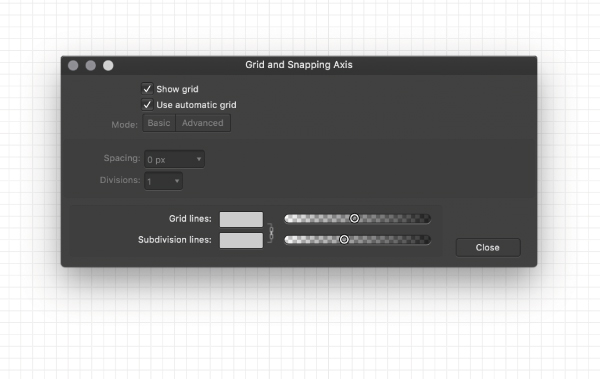
그리드를 조정하려면 '자동 그리드'옵션을 선택 취소하십시오. 나는 보통 나의 간격을 5mm로 유지하지만, 당신과 디자인 스타일에 맞는 것을 볼 수있는 다른 크기를 실험해야합니다. 간격이 커지면 디자인을 그리드에 스냅하는 경우 덜 세부 사항이 적을 수 있습니다.
04. 격자에 스냅
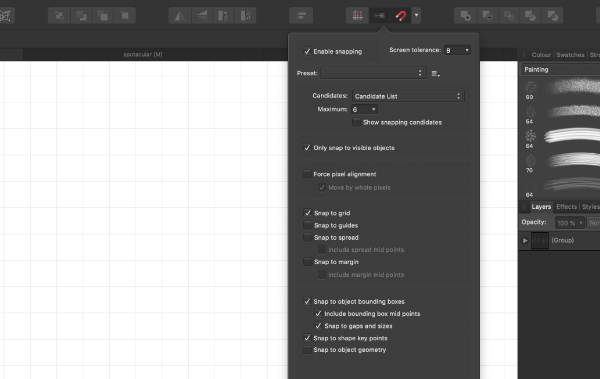
설계 할 때 그리드에 스냅을 사용할 수 있습니다. 상단 표시 줄 메뉴의 스냅 항목 옆에있는 드롭 다운 메뉴를 클릭하면 이렇게하면 켜기 / 끄기가 표시 될 수 있습니다. 이 기능을 사용하면 플롯을 사용할 수있는 모양 및 펜 도구 노드가 눈금에 스냅됩니다. 이것은 귀하의 디자인이 원하는만큼 줄 지어 있고 정확성을 향상시키는 데 매우 빠른 방법입니다. 로고 디자인 삽화.
03. 고급 기능
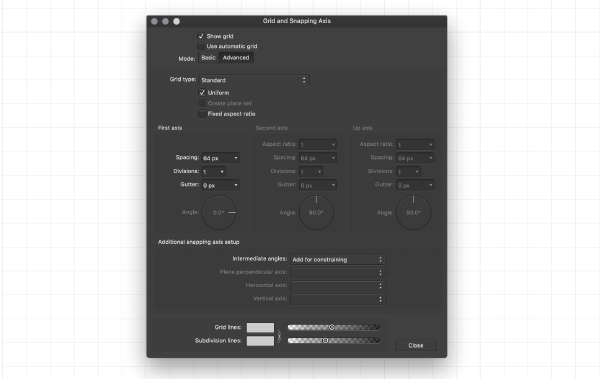
'고급'모드 옵션을 클릭하면 메뉴를 확장하여 다른 옵션을 눌러 다른 옵션을 표시 할 수 있습니다. 나는 보통 이들을 만지지 않지만, 필요하면 능력을 갖는 것이 좋습니다. 선택할 수있는 몇 가지 그리드 유형이 있습니다. 아이소 메트릭 그리드는 특히 만들 때 특히 유용합니다 3D 아트 또는 유형.
자세히보기 :
- 선호도 디자이너 : 수출 인물 사용 방법
- Affinity Designer : Pixel Persona를 사용하는 방법
- 친 화성 디자이너 : 펜 도구를 사용하는 방법
어떻게 - 가장 인기있는 기사
Houdini가있는 작업 이미지 마스크 마술
어떻게 Sep 15, 2025Houdini에 대해 더 배우는 데 관심이 있다면 뉴욕을 생성하는지 확인하십시오 (24-25 월 24 일). 회..
Zbrushcore의 PolyPaint 도구로 3D 메쉬 페인트
어떻게 Sep 15, 2025PolyPaint in. Zbrushcore. 만들 때 모델에 색상과 텍스처를 추가 할 수있는 환상적인 도구입�..
귀하의 웹 사이트에 글리치 효과를 추가하십시오
어떻게 Sep 15, 2025주의를 끄는 훌륭한 방법으로 - 그것을 유지하십시오. 웹 사이트 레이아웃 그것은 당신의 재능을 끄�..
카테고리
- AI & 머신 러닝
- Airpods
- 아마존
- Amazon Alexa & Amazon Echo
- Amazon Alexa & Amazon Echo
- Amazon Fire TV
- Amazon Prime 비디오
- 안드로이드
- Android 휴대 전화 및 정제
- 안드로이드 폰 및 태블릿
- 안드로이드 TV
- Apple
- Apple App Store
- Apple Homekit & Apple Homepod
- Apple Music
- Apple TV
- Apple Watch
- Apps & Web Apps
- 앱 및 웹 앱
- 오디오
- 크롬 북 및 크롬 OS
- 크롬 북 및 크롬 OS
- Chromecast
- Cloud & Internet
- 클라우드 및 인터넷
- 클라우드와 인터넷
- 컴퓨터 하드웨어
- 컴퓨터 기록
- 코드 절단 및 스트리밍
- 코드 절단 및 스트리밍
- Disord
- 디즈니 +
- DIY
- 전기 자동차
- Ereaders
- 골자
- 설명 자
- 페이스 북
- 노름
- 일반
- Gmail
- Google 어시스턴트 및 Google Nest
- Google Assistant & Google Nest
- Google 크롬
- Google 문서 도구
- Google 드라이브
- Google지도
- Google Play 스토어
- Google Sheets
- Google 슬라이드
- Google TV
- 하드웨어
- HBO MAX
- 어떻게
- HULU
- 인터넷 속어 & 약어
- IPhone & IPad
- Kindle
- 리눅스
- MAC
- 유지 관리 및 최적화
- Microsoft Edge
- Microsoft Excel
- Microsoft Office
- Microsoft Outlook
- Microsoft PowerPoint
- Microsoft 팀
- Microsoft Word
- Mozilla Firefox
- Netflix
- 닌텐도 스위치
- Paramount +
- PC 게임
- 공작
- 사진
- Photoshop
- 플레이 스테이션
- 개인 정보 보호 및 보안
- 개인 정보 및 보안
- 개인 정보 보호 및 보안
- 제품 반환
- 프로그램 작성
- 라스베리 PI
- 레딧
- Roku
- 사파리
- 삼성 전화 및 정제
- 삼성 전화기 및 태블릿
- 여유
- 스마트 홈
- Snapchat
- 소셜 미디어
- 공간
- Spotify
- 틴더
- 문제 해결
- TV
- 트위터
- 비디오 게임
- 가상 현실
- VPNS
- 웹 브라우저
- WIFI 및 라우터
- Wi -Fi & 라우터
- Windows
- Windows 10
- Windows 11
- Windows 7
- Xbox
- YouTube & YouTube TV
- YouTube 및 YouTube TV
- 줌
- 설명자







